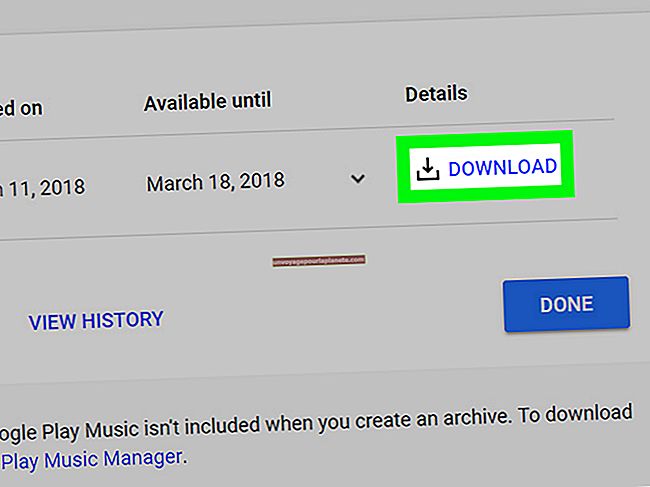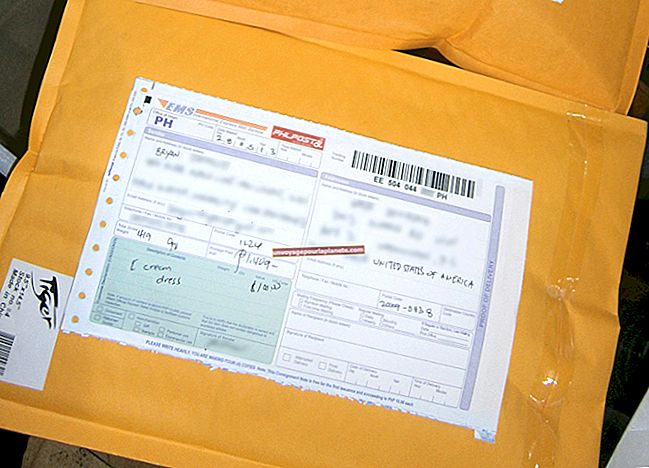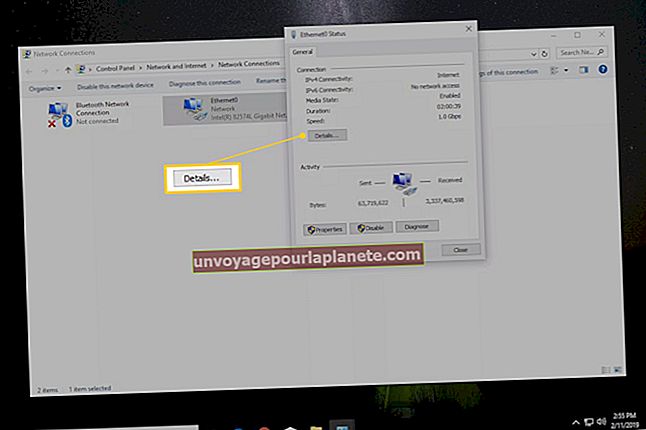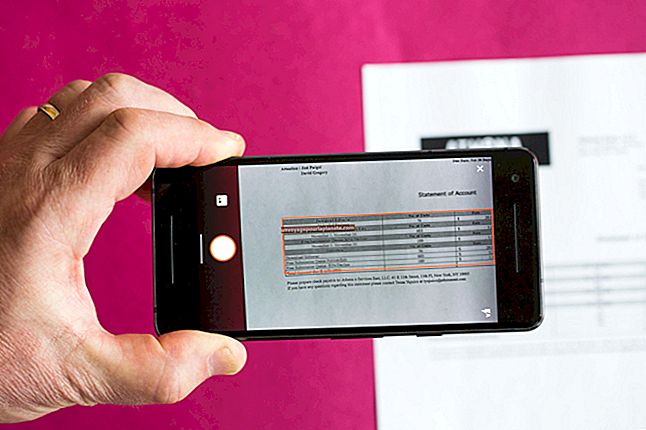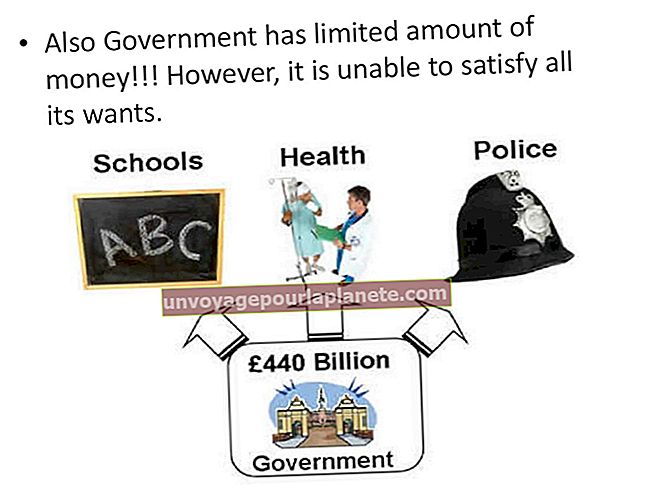مائیکروسافٹ ڈاؤن لوڈ مینیجر کے ساتھ ڈاؤن لوڈ شروع کرنے کا طریقہ
مائیکرو سافٹ ڈاؤن لوڈ مینیجر ایک ڈاؤن لوڈ مینیجر ایپلی کیشن ہے جو آپ کو ڈاؤن لوڈ شروع کرنے ، روکنے یا روکنے ، فعال ڈاؤن لوڈ کو منظم کرنے اور آپ کے ڈاؤن لوڈ کے بارے میں اہم معلومات جیسے سائز ، مقام اور حیثیت کو دیکھنے میں مدد کرتا ہے۔ آپ مائیکرو سافٹ سے مائیکرو سافٹ ڈاؤن لوڈ منیجر ڈاؤن لوڈ کرسکتے ہیں اور اپنی پسند کی فائلوں کو ڈاؤن لوڈ کرنے کے لئے اسے مفت استعمال کرسکتے ہیں۔ تاہم ، مائیکرو سافٹ ڈاؤن لوڈ منیجر کا استعمال کرتے ہوئے کاپی رائٹ فائلوں کو ڈاؤن لوڈ کرنا غیر قانونی ہے۔ نیز ، فائل کو ڈاؤن لوڈ کرنا شروع کرنے کے لئے آپ کو یو آر ایل جاننے کی بھی ضرورت ہے۔
1
مائیکرو سافٹ ڈاؤن لوڈ مینیجر ایپلی کیشن لانچ کریں اور جس فائل کی آپ ڈاؤن لوڈ کرنا چاہتے ہیں اس کا URL معلوم کریں۔ موزیلا فائر فاکس میں ، آپ کسی لنک پر دائیں کلک کر سکتے ہیں اور کلپ بورڈ میں یو آر ایل کاپی کرنے کے لئے "لنک کاپی کاپی کریں" کا انتخاب کرسکتے ہیں۔ گوگل کروم میں ، آپ کو لنک کو دائیں کلک کرنا ہوگا اور سیاق و سباق کے مینو میں سے "لنک ایڈریس کاپی کریں" کو منتخب کرنا ہوگا۔ انٹرنیٹ ایکسپلورر میں آپ کو سیاق و سباق کے مینو میں سے "کاپی شارٹ کٹ" کا انتخاب کرنا ہوگا۔ یقینا، ، آپ ایڈریس بار میں یو آر ایل منتخب کرسکتے ہیں اور کلپ بورڈ میں کاپی کرنے کے لئے "Ctrl-C" دبائیں۔
2
مائیکرو سافٹ ڈاؤن لوڈ مینیجر ونڈو میں "ترتیبات" کے آئیکن پر کلک کریں ، منزل مقصود فولڈر کے حصے میں "براؤز" پر کلک کریں اور جہاں فولڈرز ڈاؤن لوڈ کرنا چاہتے ہیں اس فولڈر کو منتخب کریں۔ "درخواست دیں" پر کلک کریں اور "ٹھیک ہے" کو منتخب کریں۔
3
شامل کریں ڈاؤن لوڈ کی ونڈو کو کھولنے کے لئے "نیا ڈاؤن لوڈ" آئیکن پر کلک کریں۔
4
فائل کے URL کو یو آر ایل فیلڈ میں چسپاں کرنے کے لئے "Ctrl-V" دبائیں اور ڈاؤن لوڈ شروع کرنے کے لئے "ٹھیک ہے" پر کلک کریں۔
5
ایکشن کالم میں ڈراپ ڈاؤن مینو پر کلک کریں اور اپنے ڈاؤن لوڈ کو منظم کرنے کیلئے مینو میں موجود آپشنز کا استعمال کریں۔ فائل پر تشریف لے جانے کے لئے ، "فائل لوکیشن کھولیں" کے اختیار کو منتخب کریں۔ ڈاؤن لوڈ کو روکنے کے لئے ، "فہرست سے ہٹائیں" کا اختیار منتخب کریں۔